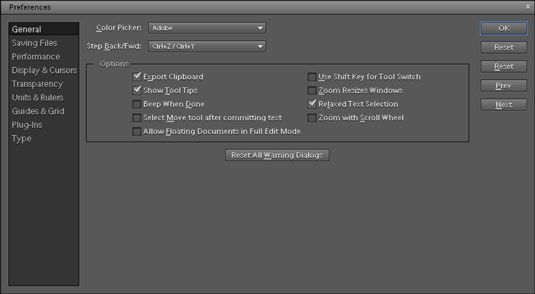Lanzamiento y navegar por las preferencias en Photoshop Elements 10
Preferencias, que se puede acceder en el modo completo de fotos Edición, están contenidos en un cuadro de diálogo que se organiza en nueve paneles. De forma predeterminada, cuando se abre el cuadro de diálogo Preferencias, primero ve el panel General.
Para abrir el cuadro de diálogo Preferencias, seleccione Edición-Preferencias-General. (O elija Photoshop Elements-Preferencias-General sobre la Macintosh.) Alternativamente, pulse Ctrl + K (Comando + K en el Macintosh). El uso de cualquier método abre el cuadro de diálogo Preferencias para el panel General.
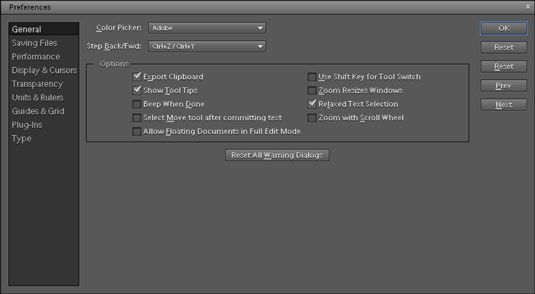
Aquí puede ver los artículos en los lados izquierdo y derecho de la ventana de diálogo que son comunes a todas las preferencias de paneles. He aquí una breve introducción a lo que estos artículos son y cómo funcionan:
Lista de Panes. Elementos enumera todos los diferentes paneles a lo largo del lado izquierdo del cuadro de diálogo Preferencias. Haga clic en un elemento de la lista para hacer el panel respectivo abierta en el lado derecho del cuadro de diálogo. (En versiones anteriores de elementos, que seleccionó los cristales de un menú desplegable.)
OK. Haga clic en Aceptar para aceptar los cambios realizados en cualquier panel y cerrar el cuadro de diálogo Preferencias.
Cancel / Reset. Haga clic en Cancelar para volver a los mismos ajustes que cuando se abrió un panel y para cerrar el cuadro de diálogo. Si mantiene presionada la tecla Alt (Opción en Macintosh) clave, los cambios botón Cancelar para restablecer y hacer clic en ese botón se vuelve a la misma configuración que al abrir el cuadro de diálogo.
Anterior. Cambie al panel anterior.
Siguiente. Cambie a la siguiente panel. También puede pulsar Ctrl + (1 a 9 teclas) para saltar a otro panel, o pulse Comando + (1 a 9 teclas) en el Macintosh.
Sobre el autor
 Introducción y edición de texto con gedit linux
Introducción y edición de texto con gedit linux Usted no está atrapado con editores de texto basados símbolo del sistema, justo en Linux - gedit es el editor de texto GUI por defecto para Fedora. gedit es estrictamente un editor de texto, en que se utiliza para generar texto crudo,…
 Ajuste el contraste y el color con ajuste de los niveles de Photoshop Elements
Ajuste el contraste y el color con ajuste de los niveles de Photoshop Elements El ajuste de niveles en Photoshop Elements 11 es uno de los comandos más eficaces en la corrección del contraste de una imagen. A menudo se utiliza Niveles en capas de ajuste. Crear una capa de ajuste y la aplicación de los ajustes en el cuadro…
 Conozca los elementos del photoshop 10 ventana organizador
Conozca los elementos del photoshop 10 ventana organizador Para comenzar a utilizar Photoshop Elements 10, necesita una visión global del Organizador y los diversos paneles asociados a ella. He aquí un vistazo de la área de trabajo Organizador.Los diversos elementos del Organizador incluyen los…
 ¿Cómo controlar las preferencias del organizador en Photoshop Elements 9
¿Cómo controlar las preferencias del organizador en Photoshop Elements 9 Photoshop Elements ofrece preferencias Organizador que le permiten especificar diferentes configuraciones de la organización a medida que trabaja en los Elementos. Cuando está configurando las preferencias Organizador, está configurando…
 Cómo crear presentaciones de diapositivas en Photoshop Elements 11
Cómo crear presentaciones de diapositivas en Photoshop Elements 11 Photoshop Elements 11 tiene muchas palancas, interruptores y comandos disponibles para la producción de presentaciones de diapositivas. La mayor parte de lo que se encuentra en la ventana Presentación de diapositivas es sencillo e intuitivo. Si la…
 Cómo especificar las preferencias de edición en Photoshop Elements 9
Cómo especificar las preferencias de edición en Photoshop Elements 9 Edición Preferencias son configuraciones que proporcionan un medio para personalizar tu trabajo en Photoshop Elements y para ajustar el programa de acuerdo a sus hábitos de trabajo personales.Hay dos cuadros de diálogo Preferencias. Un cuadro de…
 Cómo ver fotos en una presentación de diapositivas en Photoshop Elements 9
Cómo ver fotos en una presentación de diapositivas en Photoshop Elements 9 Puede ver sus imágenes como una presentación de diapositivas desde el Organizador en Photoshop Elements. Además, se puede configurar un autoejecutable presentación (en vista de pantalla completa), con efectos de transición y música de fondo.…
 Photoshop Elements 10 preferencias del organizador
Photoshop Elements 10 preferencias del organizador El conjunto de preferencias que aparece al abrir el Organizador y elija Edición-Preferencias o presione Ctrl + K (Adobe Elements Organizer 10-Preferencias o Comando + K en el Macintosh) difiere de las preferencias disponibles en el modo de edición…
 Preferencias paneles en Photoshop Elements 10
Preferencias paneles en Photoshop Elements 10 Los ajustes en el cuadro de diálogo Preferencias se organizan en diferentes paneles que reflejan categorías clave de preferencias. La siguiente lista describe brevemente los tipos de ajustes que puede modificar en cada uno de los paneles de…
 Impresión de fotografías con el color de la gestión de la impresora
Impresión de fotografías con el color de la gestión de la impresora Sin entrar en todos los ajustes que tiene que elegir en el Photoshop Elements 10 de impresión y Más cuadros de diálogo Opciones, mirar a la impresión de una foto y la gestión de color. Para el ejemplo siguiente, se utiliza una impresora Epson.…
 Establecer preferencias generales en Photoshop Elements 12
Establecer preferencias generales en Photoshop Elements 12 El primer panel que se ve cuando se abre el cuadro de diálogo Preferencias de Photoshop Elements es preferencias generales. (Consulte la figura.) En el panel de preferencias generales de la derecha, se ve listas desplegables y casillas de…
 Cómo activar el seguimiento de la clase en QuickBooks 2012
Cómo activar el seguimiento de la clase en QuickBooks 2012 Para usar lacosteo basado en ctividad (ABC) en QuickBooks 2012, es necesario activar la función de seguimiento de QuickBooks Clase. Seguimiento de clase le permite clasificar las transacciones de ingresos y gastos que no cae solo en las cuentas de…